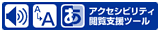ウェブサイトバリアフリー化のための多機能閲覧支援ツール
メニュー部にあるボタン から、クラウド閲覧支援サービスを起動します。
から、クラウド閲覧支援サービスを起動します。
クラウド閲覧支援サービスのメニューバーが上部に表示されます。それぞれのボタンを押して試してみてください。
テキスト読み上げ機能
![]() をクリックし、テキスト読み上げ機能を有効にしてください。ボタンがオレンジ色に変わります。
をクリックし、テキスト読み上げ機能を有効にしてください。ボタンがオレンジ色に変わります。
そして、読み上げたい場所にマウスポインターを置いてください。読み上げる部分が緑色になり、読み上げを開始します。
文字拡大機能
文字拡大表示ボタン![]() をクリックすると、画面下部に拡大表示窓が開きます。
をクリックすると、画面下部に拡大表示窓が開きます。
そして、拡大したい部分にマウスポインターを置いてください。緑色になった段落の文章全体を拡大表示します。
背景色変更機能
背景変更ボタン![]() をクリックするとページの背景色と文字色を変更します。
をクリックするとページの背景色と文字色を変更します。
変更するパターンは3種類です。
- 背景色が青、文字色は白と黄色
- 背景色が黒、文字色は白と黄色
- 背景色が薄い黄色、文字色はオリジナル色
配色パターンを変更するには、個人設定ボタン![]() をクリックして、文字スタイルの配色から選択してください。
をクリックして、文字スタイルの配色から選択してください。
クロスバー機能
マウスポインターに代わってクロスバー(ルーラー)![]() を表示します。
を表示します。
クロスバーを長い文章の下線として利用者の文章認識を支援するほか、マウスポインターがどの場所を示しているかなどの識別を支援します。
ふりがな機能
ふりがなボタン![]() をクリックすると、漢字にふりがなを表示します。
をクリックすると、漢字にふりがなを表示します。
ふりがな表示の種類は3種類あります。
- ひらがな
- カタカナ
- ローマ字表示
カタカナ、ローマ字は個人設定ボタン![]() をクリックして選択することができます。
をクリックして選択することができます。
また、ふりがなを表示する漢字のレベルを小1、小2、小3、小4、小5、小6、常用漢字の7種類から選択できます。
オーバーレイフィルター
オーバーレイフィルターボタン![]() は、視覚に伴う読字障害(ディスレクシア)の方を支援する機能です。
は、視覚に伴う読字障害(ディスレクシア)の方を支援する機能です。
フィルターをかけることにより、画面を見やすくします。
オーバーレイフィルターの色は3色(1.黄色、2.水色、3.黒)あり、ボタンをクリックすると順番に変わります。